Programma Skype salva tutta la cronologia della tua attività in un modo nascosto. I file con la cronologia sono facili da rubare e con i programmi speciali si può vedere tutta la tua cronologia senza sapere la tua password di Skype.
Disattivare la cronologia di Skype non è sempre comodo perchè ogni tanto bisogna trovarci informazione molto importante. Anzì pur avendo la cronologia disattivata Skype contitnua a registrare i messaggi e li cancella solo dopo che si esce dal programma. La cronologia delle conversazioni (quando e con chi hai parlato) non si cancella mai dal database
Vediamo la protezione sicura del profilo Skype (compresa tutta la cronologia delle conversazioni) tramite la criptatura del profilo Skype. Per questo vediamo il modo di salvare i file del profilo sul disco criptato o contenitore criptato.
Se il disco criptato o il contenitore criptato non c’è si può sempre crearlo con il programma speciale Cryptic Disk prendendo conoscenza di queste indicazioni:
Come creare un contenitore criptato
Come criptare il disco criptato
Poi si tratterà di spostare il file Skype sul disco criptato e di tutte le impostazioni necessarie per “insegnare” a Skype a lavorare con il profilo criptato.
Ora abbiamo il disco (o il contenitre) criptato.
1. Prima di tutto nelle impostazioni Skype disattivaimo avvio automatico del programma durante l’avvio del sistema (dopo attiviamo l’avvio automatico di Skype durante il montaggio del disco criptato). Per questo tramite il menu principale e menu “Strumenti - Impostazioni..” andiamo al menu Impostazioni e sul tab “Impostazioni generali” disattiviamo l’opzione “Avviare Skype all’avvio di Windows”.
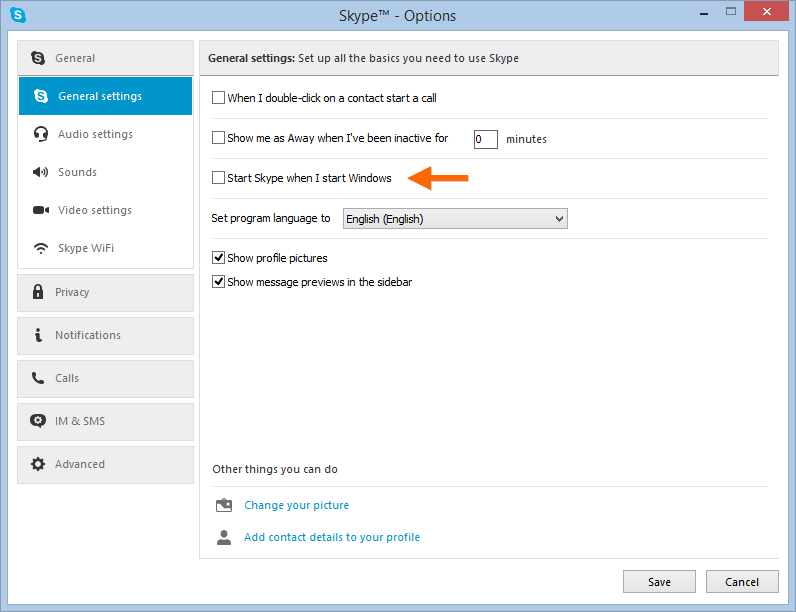
2. Montiamo il disco criptato a qualsiasi lettera libera inserendo la password. Bisogna ricordare questa lettera affinchè nel futuro il disco criptato sempre si monti a essa siccome il profilo Skype si riferirà a questa lettera del disco (dopo impostiamo il disco criptato così che si monti sempre a questa lettera in un modo automatico). Prendiamo come esempio lettera “M:”.
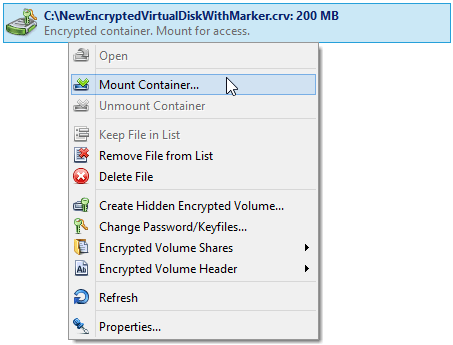
3. Arrestiamo il lavoro del programma Skype (click del tasto destro sull’icona di Skype nel pannello di controllo e scegliamo “Esci da Skype”).
4. Troviamo la cartella con il profilo di Skype. Per default si trova nella cartella dell’uetnte corrente e si chiama “Skype”, per esempio: “C:\Users\p.smitt\AppData\Roaming\Skype” (invece di “p.smitt” indica il nome del tuo profilo). Spostiamo questa cartella nel disco criptato montato (per spostare la cartella si può usare file explorer eseguendo “Taglia” e poi “Incolla” sul disco criptato montato).
Ora la cartella con il profilo Skype si trova sul disco criptato ed è protetta con gli algoritmi crittografici moderni.
5. Impostiamo il link per il profilo di Skype sul disco criptato. Al prossimo avvio di Skype il programma non troverà la cartella del profilo da dove l’abbiamo cancellato e non funzionerà. Per risolvere il problema bisogna creare il link dove prima si trovava la cartella del profilo di Skype affinchè con questo link si possa andare al disco criptato.
Per creare questo link bisogna usare la riga del commando. Facciamo la combinazione dei tasti “Win+R” e nella finestra apparsa inseriamo “cmd”. Per creare il link nella riga del commando bisogna inserire il commando speciale di format seguente:
mklink /D "C:\Users\p.smitt\AppData\Roaming\Skype" "M:\Skype"
mklink - il commando per creare il link
(parametro /D indica la creazione del link alla cartella);
"C:\Users\p.smitt\AppData\Roaming\Skype" -
percorso assoluto alla cartella originale con il profilo Skype,
che abbiamo spostato nel num.4.
"M:\Skype" -
percorso assoluto al nuovo posto di salvataggio della cartella del profilo Skype
Premiamo Enter e assicuriamoci che il link sia stato creato con successo.

Ora il commando mklink c’è anche in Windows 7. Se il tuo sistema operativo è meno recente devi scaricare e installare altro programma per creare i link (per esempio Junction di Mark Russinovich).
Ora il profilo Skype ha la protezione sicura - è salvato sul disco criptato ed è disponibile solo quando il disco criptato è montato (attivato nel sistema). Se si attiva Skype senza montare il disco criptato prima Skype non potra accedere al tuo profilo. Per il lavoro più comodo ci vogliono alcune impostazioni.
6. Apriamo la finestra di modifica delle proprietà del disco criptato (tramite il menu contestuale del disco criptato nella finestra principale del programma Cryptic Disk).
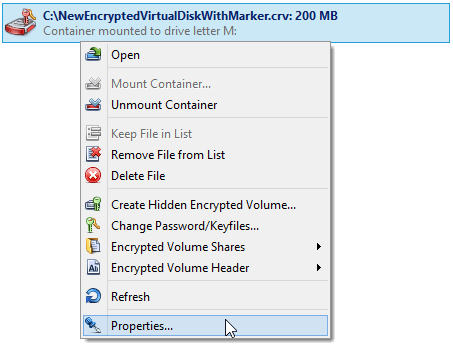
7. Per non scegliere la lettera “M:” a ogni montaggio nelle proprietà del contenitore impostiamo l’opzione “Salvare le impostazioni del montaggio per questo vuolme” e nella lista a cascata scegliamo “M:”. Da ora il programma monterà il contenitore alla letterà “M:”. Si consiglia anche di attivare l’opzione “Montare come supporto dati”.
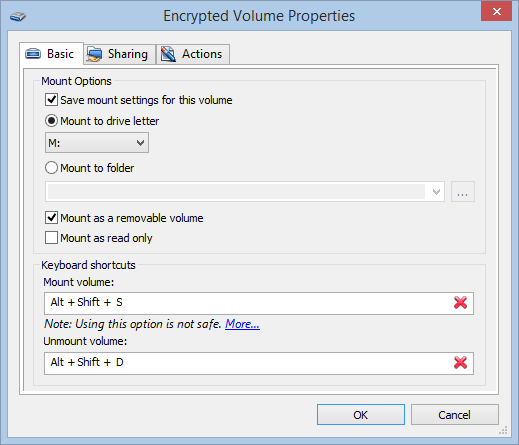
Si possono anche impostare tatsi veloci per il montaggio/smontaggio di questo contenitore criptato sulla stessa tab di proprietà.
8. Impostiamo l’avvio automatico di Skype al montaggio del disco criptato. Per questo nella finestra di proprietà del disco “Operazioni” scegliamo il tab “Dopo il montaggio” e clicchiamo su “Aggungi”. Nel menu a cascata scegliamo “Eseguire il programma”.
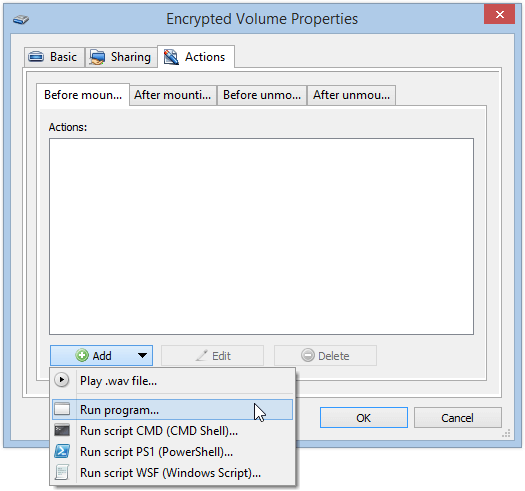
Nella finestra di dialogo è necessario indicare il percorso al file eseguito da Skype.
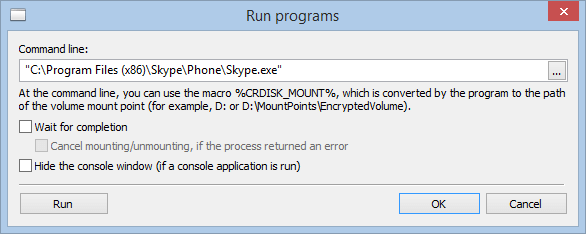
Nei sistemi operativi di 64 bit il programma Skype si trova nella cartella “C:\Program Files (x86)” e in quelli di 32 bit nella cartella “C:\Program Files”.
Facciamo “ОК” nella finestra delle impostazioni dell’avvio del programma.
9. Dopo lo smontaggio del disco criptato cioè prima di chiudere l’accesso al profilo Skype criptato si consiglia di arrestare Skype uscendone. Il programma Cryptic Disk permette di impostare l’arresto automatico di Skype prima dello smontaggio del disco criptato. Per questo nella finestra delle proprietà del disco criptato andiamo su tab “operazioni” scegliamo “prima di smontaggio” e poi “Aggiungi”. Nel menu a cascata scegliamo “Eseguire il programma”.
Nella finestra del dialogo bisogna indicare il percorso al file di Skype eseguito con il parametro “/shutdown”. Attiva anche l’opzione “Aspetta la fine” affinchè il programma aspetti l’arresto di Skype e solo dopo cominci a smontare.
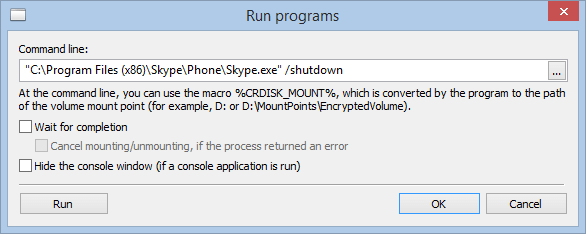
Nota che il percorso al file si deve mettere tra le doppie virgolette perchè contiene gli spazi.
Ora il tuo profilo Skype con tutta la cronologia di conversazioni è criptato. Per iniziare il lavoro con Skype basta montare il disco criptato inserendo la password. Il profilo criptato di Skype si attiva e l’applicazione di Skype si avvia in un modo automatico. Per arrestare Skype (o chiudere l’accesso al profilo) basta smontare il disco criptato - programma Skype si arresta in un modo automatico. All’arresto del sistema (anche forzato) tutti i dischi criptati saranno smontati in un modo automatico.
Buon lavoro e conversazioni sicure su Skype!
